Stampa della pagina selezionata dalla schermata di Desktop Browser
È possibile usare un pulsante output [Stampante] o un pulsante [Impostazioni di stampa] registrato nella schermata di Desktop Browser per stampare la pagina selezionata nella Finestra Anteprima.
|
NOTA
|
|
Per stampare dalla barra di output della schermata di Desktop Browser, è necessario registrare un pulsante output [Stampante]. Per stampare con un modello di Desktop Editor, è necessario selezionare la casella di controllo [Usa impostazioni di stampa del modello durante la stampa] nelle impostazioni del pulsante output [Stampante]. Per ulteriori informazioni su come registrare e impostare i pulsanti, vedere la seguente sezione.
Le pagine da stampare possono essere selezionate solo nella Finestra Anteprima per documenti PDF.
Se si cambia il nome della stampante registrata nel pulsante output [Stampante] nella schermata delle proprietà della stampante di Windows, non sarà possibile stampare un documento utilizzando il pulsante output stampante.
|
1.
Selezionare un documento nella Finestra Visualizzazione elenco file.
2.
Visualizzare la pagina da stampare nella Finestra Anteprima.
Se si utilizza la visualizzazione per miniature, selezionare la pagina da stampare.
Se la Finestra Anteprima non viene visualizzata, fare clic su [Antepr.] sulla barra multifunzione.
|
NOTA
|
|
Se [Antepr.] non è visualizzato sulla barra multifunzione di Desktop Browser, vedere la seguente sezione per visualizzarlo.
Questa operazione può essere eseguita anche con i pulsanti degli strumenti. Se i pulsanti degli strumenti non sono visualizzati sulla barra degli strumenti di Desktop Browser, vedere la seguente sezione per visualizzarli.
Se si utilizza la visualizzazione per miniature, è possibile selezionare più pagine facendo clic sulle stesse e premendo il tasto [Shift] o [Ctrl] sulla tastiera.
Quando si utilizza la visualizzazione per miniature, è possibile trascinare il mouse da un'area vuota della Finestra Anteprima per selezionare più pagine.
|
3.
Trascinare la pagina visualizzata sul pulsante output [Stampante].
Oppure, trascinare la pagina sul pulsante output [Impostazioni di stampa].
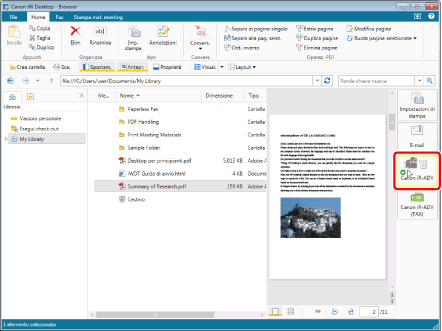
Viene visualizzato un messaggio di conferma.
|
NOTA
|
|
Facendo clic sul pulsante output [Stampante], vengono stampate tutte le pagine del documento.
Desktop Editor si avvia nei casi seguenti.
Quando si seleziona la casella di controllo [Prima di stampare, verificare l'anteprima con Editor] nelle impostazioni del pulsante output [Stampante]
Quando si esegue un trascinamento sul pulsante output [Impostazioni di stampa]
Per informazioni sulla procedura dopo l'avvio di Desktop Editor, vedere la seguente sezione.
Per ulteriori informazioni sul pulsante output [Stampante], vedere la seguente sezione.
È possibile eseguire la stessa operazione dalla schermata della Modalità Modifica pagine per stampare la pagina selezionata. Per stampare è anche possibile fare clic sul pulsante output [Stampante] o sul pulsante output [Impostazioni di stampa] nella schermata della Modalità Modifica pagine. Per informazioni sulla Modalità Modifica pagine, vedere la seguente sezione.
Le operazioni di trascinamento non possono essere eseguite nella Modalità mano.
|
4.
Fare clic su [Sì].
La stampa dei documenti viene avviata.
Viene visualizzato un messaggio di conferma se, nel modello, sono presenti eventuali impostazioni della stampante non utilizzabili dalla stampante selezionata.
Fare clic su [Sì], Desktop Editor si avvia ed è possibile verificare le impostazioni di stampa.
Fare clic su [No] per stampare senza applicare un modello.
|
NOTA
|
|
Se un documento contiene annotazioni, è possibile selezionare la casella di controllo [Stampa annotazioni] per stampare anche le annotazioni.
Le annotazioni aggiunte con un programma diverso da Desktop Editor possono essere stampate a prescindere dall'eventuale selezione della casella di controllo [Stampa annotazioni], a seconda del tipo di annotazione.
Se, dopo la stampa, l'applicazione rimane aperta e viene visualizzato il messaggio [L'elaborazione di stampa richiede alcuni minuti oppure potrebbe essere in esecuzione un'applicazione supportata relativa ai documenti. Verificare che la stampa sia terminata. Inoltre, se è in esecuzione un'applicazione supportata relativa ai documenti in elaborazione, chiudere l'applicazione supportata. Continuare?], chiudere l'applicazione o selezionare [No].
Per ulteriori informazioni sullo stato del lavoro di stampa, vedere:
|